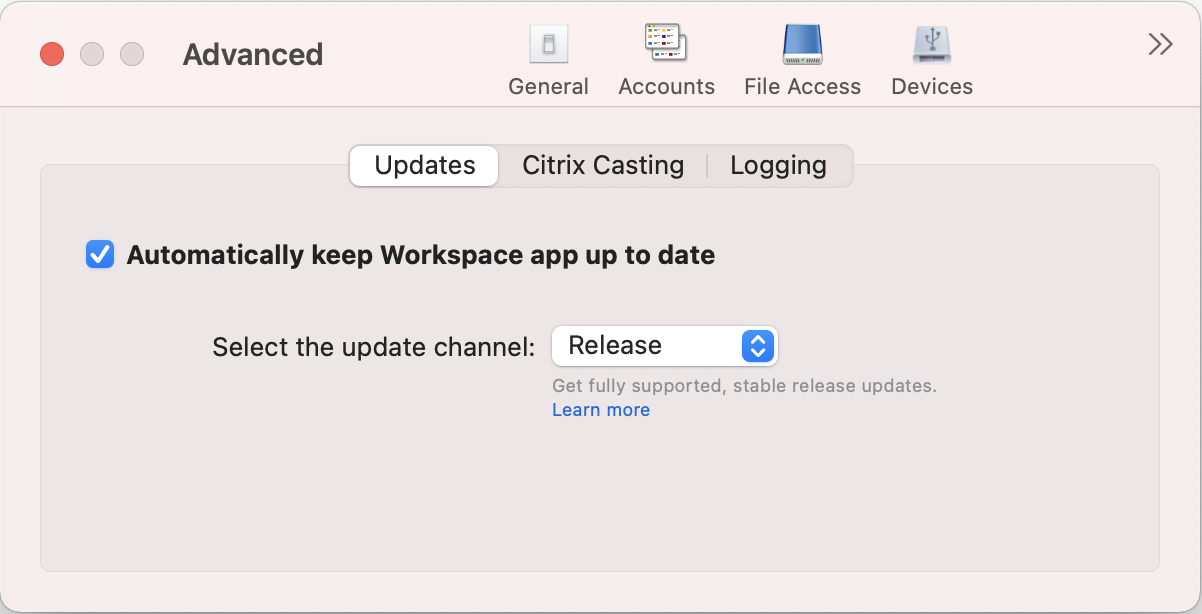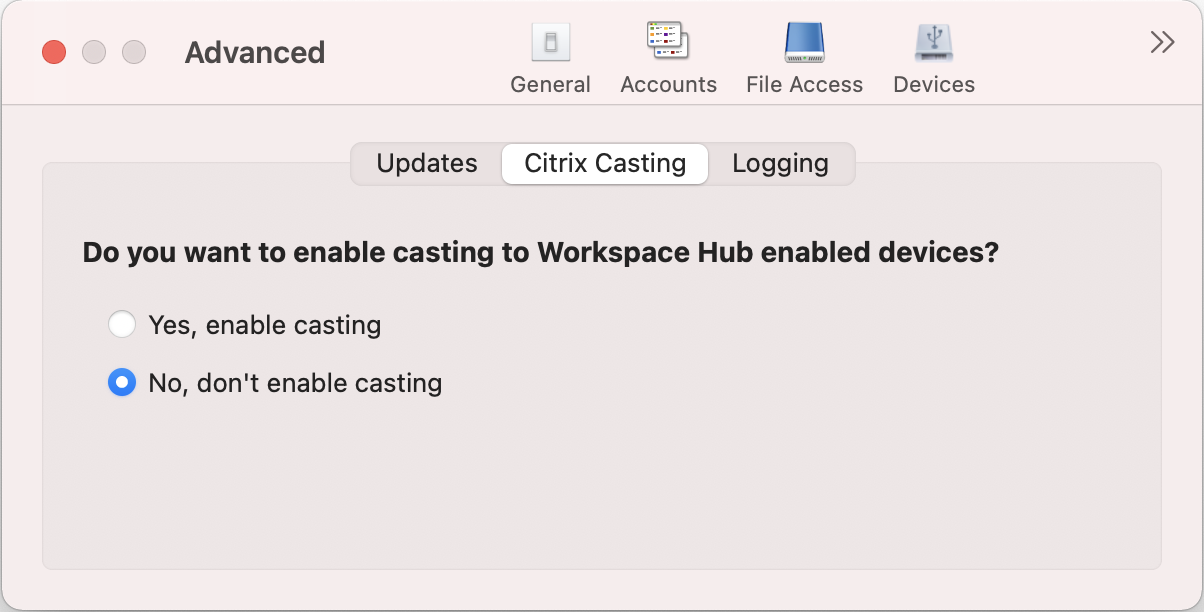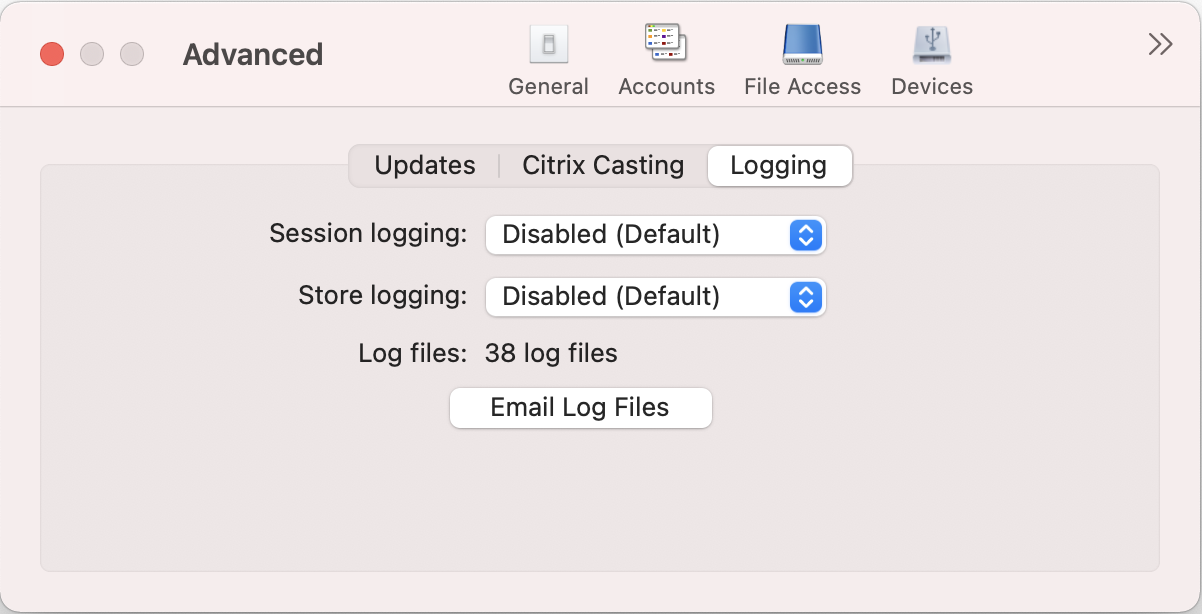進階設定
您可以使用進階設定來自訂自動更新、Citrix Casting 和記錄檔收集。
您可以透過下列方式存取 [Advanced] (進階) 設定:
- 在 Citrix Workspace 應用程式首頁上,移至 [Account] (帳戶) 圖示 > [Accounts] (帳戶) > 角括號
 ,然後按一下 [Advanced] (進階)。
,然後按一下 [Advanced] (進階)。
- 從 Citrix Workspace 應用程式的快速存取功能表中,移至 [Preferences] (喜好設定) 圖示
![[Preferences]](/en-us/citrix-workspace-app/mac/media/preferences.png) (喜好設定) > 角括號
(喜好設定) > 角括號  ,然後按一下 [Advanced] (進階)。
,然後按一下 [Advanced] (進階)。
- 對於虛擬桌面工作階段,移至 [Show toolbar] (顯示工具列) > [Preferences] (喜好設定) 圖示
![[Preferences]](/en-us/citrix-workspace-app/mac/media/preferences.png) (喜好設定) > 角括號
(喜好設定) > 角括號  ,然後按一下 [Advanced] (進階)。
,然後按一下 [Advanced] (進階)。
- 對於無縫應用程式工作階段,在功能表列中移至 [Citrix Viewer] > [Preferences] (喜好設定)。按一下角括號
 ,然後按一下 [Advanced] (進階)。
,然後按一下 [Advanced] (進階)。
更新
您可以啟用自動更新功能,讓 Citrix Workspace 應用程式保持在最新狀態。此外,您可以根據需要切換到 Citrix Workspace 應用程式的 Beta 或發行組建版本。
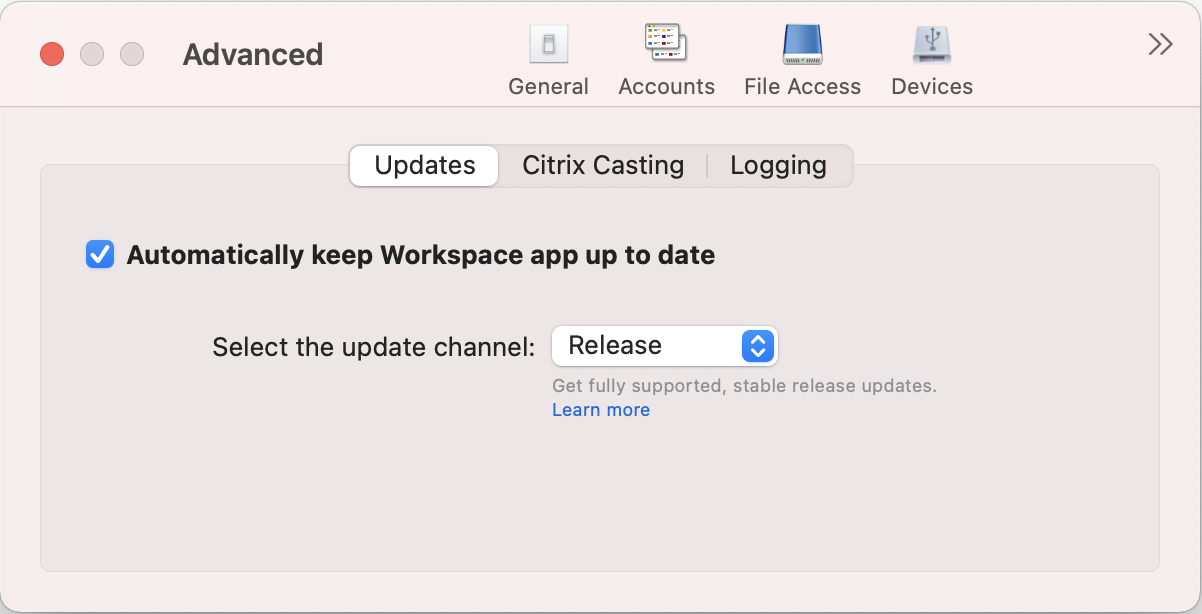
若要啟用自動更新,請執行下列動作:
- 在 [Advanced] (進階) 索引標籤上,按一下 [Updates] (更新)。
- 選取 [Automatically keep Workspace app up to date] (自動使 Workspace 應用程式保持在最新狀態)。
若要在您的系統上安裝 Beta 組建,請執行下列動作:
- 在 [Advanced] (進階) 索引標籤上,按一下 [updates] (更新)。
- 當 Beta 組建可用時,從 [Select the update channel] (選取更新管道) 下拉式清單中選取 [Beta]。
若要從 Beta 組建切換至發行組建,請執行下列動作:
- 在 [Advanced] (進階) 索引標籤上,按一下 [updates] (更新)。
- 從 [Select the update channel] (選取更新管道) 下拉式清單中選取 [Release] (發行)。
Citrix Casting
Citrix Casting 用於將 Mac 螢幕投射到附近的 Citrix Ready Workspace Hub 裝置。
先決條件
- 最新支援的 Citrix Workspace 應用程式版本。
- 裝置上已啟用藍牙,以便探索到 Hub。
- Citrix Ready Workspace Hub 和 Citrix Workspace 應用程式都必須位於相同的網路上。
- 確定未封鎖執行 Citrix Workspace 應用程式的裝置與 Citrix Ready Workspace Hub 之間的連接埠 55555。
- 連接埠 55556 是行動裝置與 Citrix Ready Workspace Hub 之間 SSL 連線的預設連接埠。您可以在 Raspberry Pi 的設定頁面上設定不同的 SSL 連接埠。如果 SSL 通訊埠遭到封鎖,使用者將無法建立與 Workspace Hub 的 SSL 連線。
- 對於 Citrix Casting,請確定連接埠 1494 未遭到封鎖。
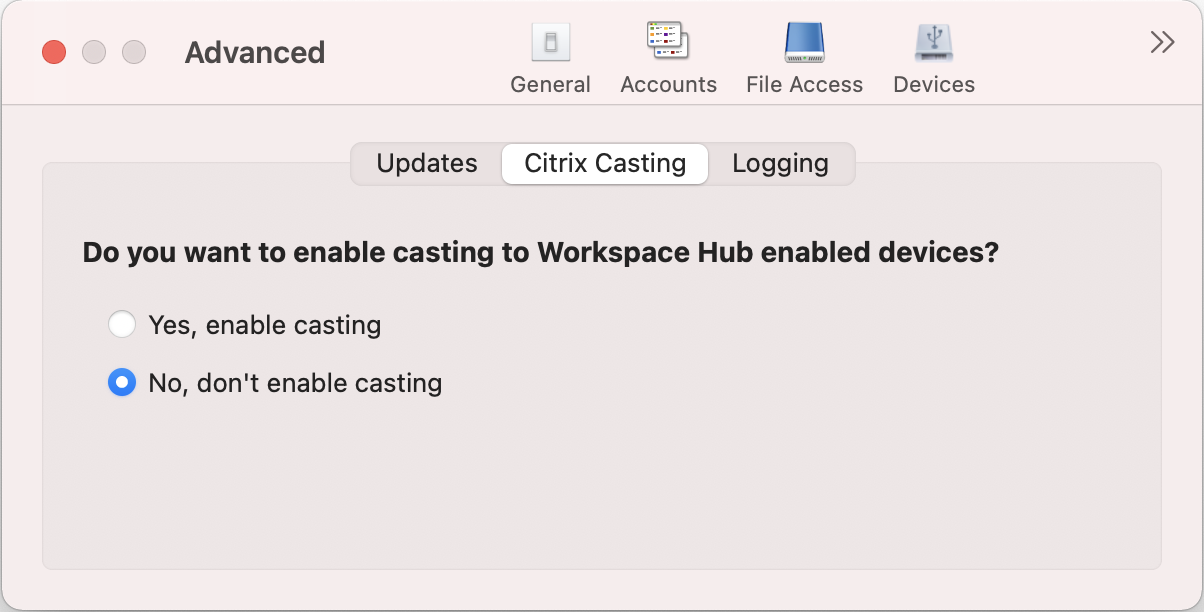
啟用 Citrix Casting
Citrix Casting 預設為停用狀態。若要啟用 Citrix Casting,請執行下列步驟:
- 在 [Advanced] (進階) 索引標籤上,按一下 [Citrix Casting]。
- 選取 [Yes, enable casting] (是,啟用投射)。ˇ
記錄
記錄檔收集功能簡化了 Citrix Workspace 應用程式收集記錄檔的程序。這些記錄檔可協助 Citrix 進行疑難排解,並且在發生複雜問題的情況下促進支援。
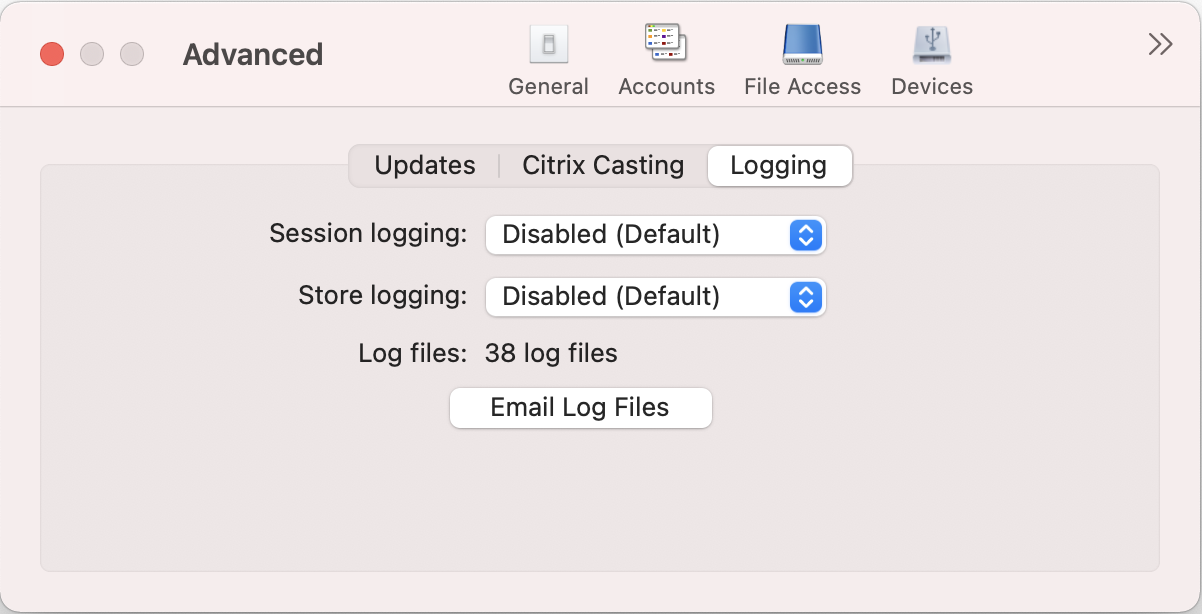
若要收集記錄檔,請執行下列動作:
-
在 [Advanced] (進階) 索引標籤上,按一下 [Logging] (記錄)。
-
從 [Session logging] (工作階段記錄) 下拉式清單中選取下列任一選項:
-
已停用 (預設值):收集最少的記錄檔以進行基本疑難排解。
-
連線診斷:識別連線時的錯誤。所有記錄都會啟用,直到將工作階段視為成功為止。
-
完整:擷取所有內容,包括連線診斷。對於完整工作階段記錄檔,Citrix Workspace 應用程式最多會儲存 10 個工作階段記錄檔,超過這個上限後,將會從最舊的記錄檔開始刪除,以維持 10 個記錄檔。
-
從 [Store logging] (存放區記錄) 下拉式清單中選取下列任一選項:
-
已停用 (預設值):收集最少的記錄檔以進行基本疑難排解。
-
一般:僅收集存放區通訊記錄檔。
-
詳細資訊:收集詳細的驗證和存放區通訊記錄檔。
-
按一下 [以電子郵件傳送記錄檔],以 .zip 檔案的形式收集及分享記錄檔。
The official version of this content is in English. Some of the Cloud Software Group documentation content is machine translated for your convenience only. Cloud Software Group has no control over machine-translated content, which may contain errors, inaccuracies or unsuitable language. No warranty of any kind, either expressed or implied, is made as to the accuracy, reliability, suitability, or correctness of any translations made from the English original into any other language, or that your Cloud Software Group product or service conforms to any machine translated content, and any warranty provided under the applicable end user license agreement or terms of service, or any other agreement with Cloud Software Group, that the product or service conforms with any documentation shall not apply to the extent that such documentation has been machine translated. Cloud Software Group will not be held responsible for any damage or issues that may arise from using machine-translated content.
DIESER DIENST KANN ÜBERSETZUNGEN ENTHALTEN, DIE VON GOOGLE BEREITGESTELLT WERDEN. GOOGLE LEHNT JEDE AUSDRÜCKLICHE ODER STILLSCHWEIGENDE GEWÄHRLEISTUNG IN BEZUG AUF DIE ÜBERSETZUNGEN AB, EINSCHLIESSLICH JEGLICHER GEWÄHRLEISTUNG DER GENAUIGKEIT, ZUVERLÄSSIGKEIT UND JEGLICHER STILLSCHWEIGENDEN GEWÄHRLEISTUNG DER MARKTGÄNGIGKEIT, DER EIGNUNG FÜR EINEN BESTIMMTEN ZWECK UND DER NICHTVERLETZUNG VON RECHTEN DRITTER.
CE SERVICE PEUT CONTENIR DES TRADUCTIONS FOURNIES PAR GOOGLE. GOOGLE EXCLUT TOUTE GARANTIE RELATIVE AUX TRADUCTIONS, EXPRESSE OU IMPLICITE, Y COMPRIS TOUTE GARANTIE D'EXACTITUDE, DE FIABILITÉ ET TOUTE GARANTIE IMPLICITE DE QUALITÉ MARCHANDE, D'ADÉQUATION À UN USAGE PARTICULIER ET D'ABSENCE DE CONTREFAÇON.
ESTE SERVICIO PUEDE CONTENER TRADUCCIONES CON TECNOLOGÍA DE GOOGLE. GOOGLE RENUNCIA A TODAS LAS GARANTÍAS RELACIONADAS CON LAS TRADUCCIONES, TANTO IMPLÍCITAS COMO EXPLÍCITAS, INCLUIDAS LAS GARANTÍAS DE EXACTITUD, FIABILIDAD Y OTRAS GARANTÍAS IMPLÍCITAS DE COMERCIABILIDAD, IDONEIDAD PARA UN FIN EN PARTICULAR Y AUSENCIA DE INFRACCIÓN DE DERECHOS.
本服务可能包含由 Google 提供技术支持的翻译。Google 对这些翻译内容不做任何明示或暗示的保证,包括对准确性、可靠性的任何保证以及对适销性、特定用途的适用性和非侵权性的任何暗示保证。
このサービスには、Google が提供する翻訳が含まれている可能性があります。Google は翻訳について、明示的か黙示的かを問わず、精度と信頼性に関するあらゆる保証、および商品性、特定目的への適合性、第三者の権利を侵害しないことに関するあらゆる黙示的保証を含め、一切保証しません。
ESTE SERVIÇO PODE CONTER TRADUÇÕES FORNECIDAS PELO GOOGLE. O GOOGLE SE EXIME DE TODAS AS GARANTIAS RELACIONADAS COM AS TRADUÇÕES, EXPRESSAS OU IMPLÍCITAS, INCLUINDO QUALQUER GARANTIA DE PRECISÃO, CONFIABILIDADE E QUALQUER GARANTIA IMPLÍCITA DE COMERCIALIZAÇÃO, ADEQUAÇÃO A UM PROPÓSITO ESPECÍFICO E NÃO INFRAÇÃO.
 ,然後按一下 [Advanced] (進階)。
,然後按一下 [Advanced] (進階)。![[Preferences]](/en-us/citrix-workspace-app/mac/media/preferences.png) (喜好設定) > 角括號
(喜好設定) > 角括號  ,然後按一下 [Advanced] (進階)。
,然後按一下 [Advanced] (進階)。![[Preferences]](/en-us/citrix-workspace-app/mac/media/preferences.png) (喜好設定) > 角括號
(喜好設定) > 角括號  ,然後按一下 [Advanced] (進階)。
,然後按一下 [Advanced] (進階)。 ,然後按一下 [Advanced] (進階)。
,然後按一下 [Advanced] (進階)。